Пошаговое руководство с иллюстрациями по регистрации на бесплатном php-хостинге
Для регистрации на бесплатном хостинге перейдите по ссылке 000webhost.com.
В открывшемся окне загрузится сайт, в правой части которого прямо под меню вы увидите большую голубенькую кнопку с надписью Sign Up:

При переходе по ссылке Sign Up вы увидите страницу с анкетой для регистрации:
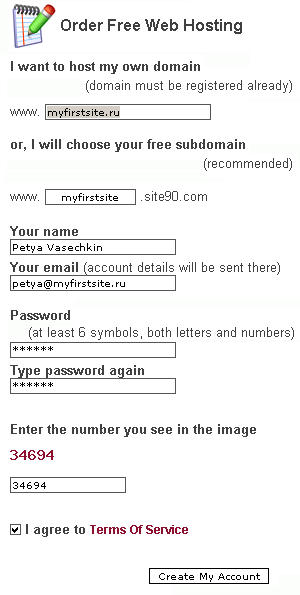
Прежде всего вы должны определиться — будете ли использовать предоставляемый бесплатный домен или хотите зарегистрировать более красивый платный домен.
Сразу вам скажу — если это ваш первый сайт и вы новичок еще в деле сайтостроительства — смело используйте бесплатный домен, его функциональности вполне хватит на первое время.
При желании вы в любой момент сможете купить домен в любой зоне и подключить его к своему сайту — тогда на сайт можно будет зайти как по первому, так и по второму адресу. Выбрать, а затем и купить красивый домен в зонах .ru, .com, .net и т.д. можно на сайте 2domens.ru — по самым низким ценам в рунете — от 90 рублей! Как это сделать, подробнее читайте здесь.
Итак, вернемся к регистрации — если у вас уже есть зарегистрированный домен, то вводите его в самое первое окошко, например www.myfirstsite.ru.(Обратите внимание, что в настройках своего домена надо будет прописать новые нейм-сервера: ns01.000webhost.com и ns02.000webhost.com. Если вы не знаете, как это делать, регистрируйтесь пока с бесплатным доменным именем, потом в любой момент вы сможете прикрепить свой домен к этому сайту, когда разберетесь с настройками.)
Если зарегистрированного домена у вас нет, не переживайте — получите полноценный бесплатный домен: просто введите нужное название во втором сверху окошке — например, как указано на картинке — www.myfirstsite.site90.com. (замечу, что вместо site90.com вам могут попасться различные доменные имена — web32.com, net23.net и т.д. — поэтому можно подкараулить что-нибудь красивое).
В следующем окне вводите свое имя, например Petya Vasechkin, затем адрес почтового ящика, например:petya@myfirstsite.ru
Затем придумываете и вводите пароль из не менее чем 6 символов, например: ****** и для проверки правильности ввода повторяете его в следующей строке.
Теперь надо ввести пятизначный номер с картинки (защита от автоматических регистраций) и согласиться с условиями предоставления хостинга, поставив галочку возле слов «I agree to Terms of Service«.
Все! Нажимаем на кнопку «Create My Account» и становимся в очередь на выполнение заказов по регистрации хостинга. Спустя 5-10 минут вы станете счастливым обладателем бесплатного хостинга в 1,5 Гб без рекламы и с поддержкой PHP, MySQL и прочих вкусностей.
Теперь вы можете заходить в панель управления и размещать свой сайт на свеженьком хостинге. Если у вас еще нет сайта — добро пожаловать в бесплатный конструктор сайтов, где вы сможете его создать в течении 5 минут, всего в 3 простых шага. (Подробнее об использовании конструктора читайте в разделе Статьи)
Внимание!!!
В последнее время несколько усложнен процесс регистрации! Теперь нужно пройти еще верификацию IP-адреса: после заполнения анкеты и нажатия на кнопку «Create My Account«, вы попадаете на страничку, где вам предложат скачать крошечную программку «ip_confirm.exe«, запустить ее и полученный 6-значный код ввести в специальное окно на той же странице. (Если у вас возникли проблемы при скачивании или запуске программы ip_confirm.exe, читайте пути их решения в разделе FAQ)
Сделано это для защиты от массовых регистраций с одного компьютера, поэтому если вам действительно важен бесплатный хостинг, постарайтесь сохранить его, выполняя условия: разместить в течении 10 дней индексную страницу файла и обеспечить посещаемость не менее 10 уникальных посетителей в месяц (о том, как это сделать, читайте в разделе Статьи). Потому что если ваш счет закроют за неактивность, то второй раз вы уже не сможете открыть его с данного ip-адреса.
Дополнено позже: использование программки для верификации отменено, надеюсь что навсегда 🙂
